Зміст
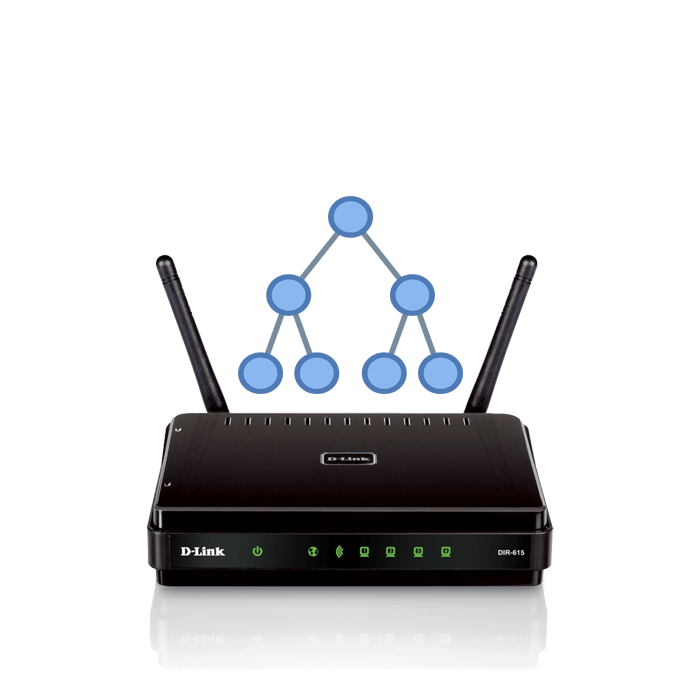
Відкриття портів необхідно для програм, які в процесі роботи використовують з'єднання з Інтернетом. Сюди відноситься uTorrent , Skype , багато лаунчер і онлайн-ігри. Прокинути порти можна і через саму операційну систему, проте це не завжди ефективно, тому потрібно вручну змінювати налаштування маршрутизатора. Про це ми і поговоримо далі.
Читайте також: відкриваємо порт в Windows 7
Відкриваємо порти на роутері D-Link
Сьогодні ми детально розглянемо цю процедуру на прикладі роутера D-Link. Практично всі моделі мають схожий інтерфейс, а необхідні параметри точно присутні скрізь. Весь процес ми розділили на кроки. Давайте почнемо розбиратися по порядку.
Крок 1: підготовчі роботи
Якщо у вас з'явилася потреба кидка портів, значить програма відмовляється запускатися в зв'язку з закритим станом віртуального сервера. Зазвичай в повідомленні вказується адреса порту, але не завжди. Тому спочатку потрібно дізнатися необхідний номер. Для цього ми скористаємося офіційною утилітою від компанії Microsoft.
- Перейдіть на сторінку завантаження TCPView за посиланням вище, або скориставшись пошуком в зручному веб-браузері.
- Натисніть на відповідний напис праворуч, щоб почалося скачування програми.
- Відкрийте завантаження через будь-який архіватор.
- Запустіть виконуваний файл TCPView.
- У вікні, що відкриється, ви побачите список процесів та інформацію про використання портів. Вас цікавить стовпець «Remote port» . Скопіюйте або запам'ятайте це число. Воно знадобиться в подальшому для настройки маршрутизатора.
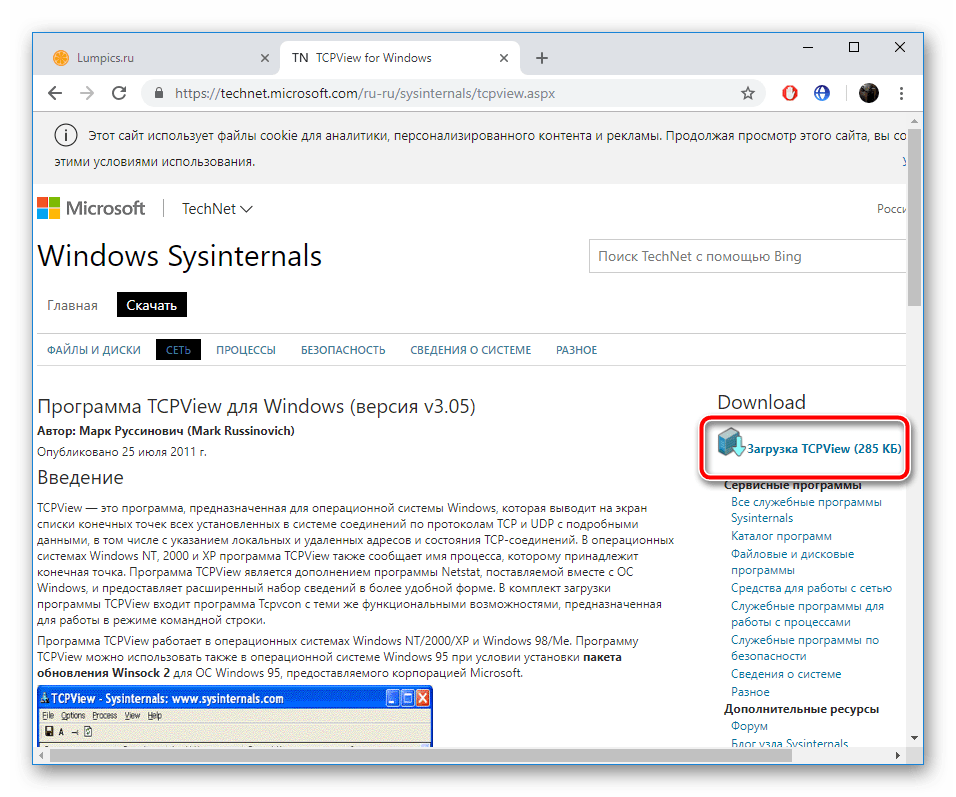
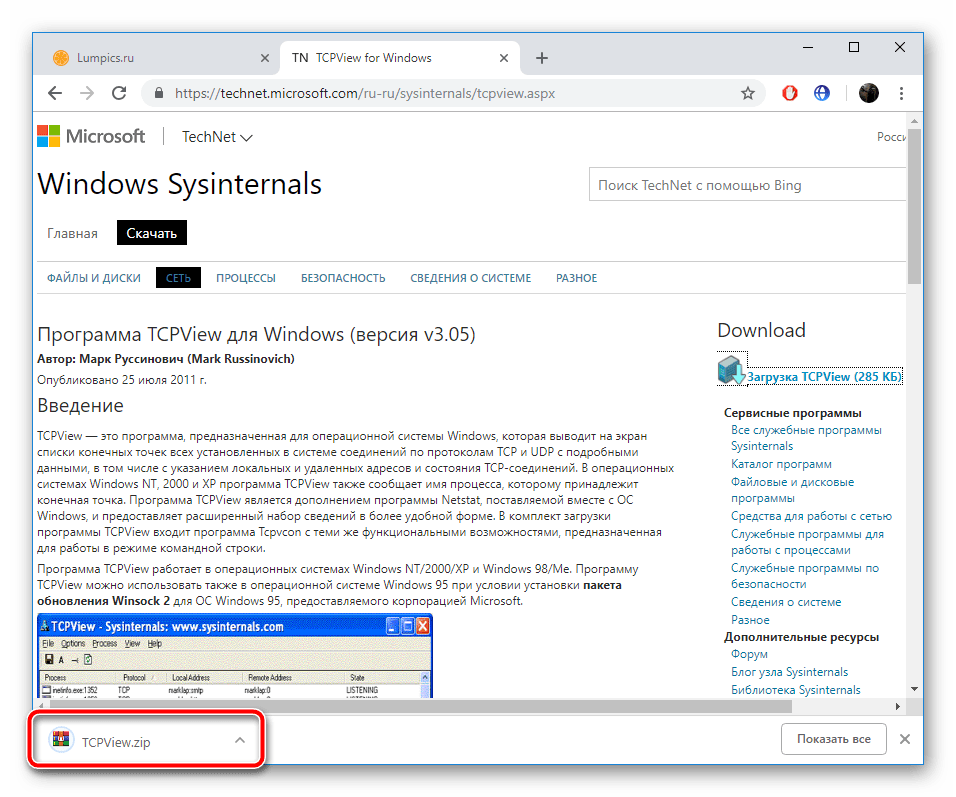
Читайте також: архіватори для Windows
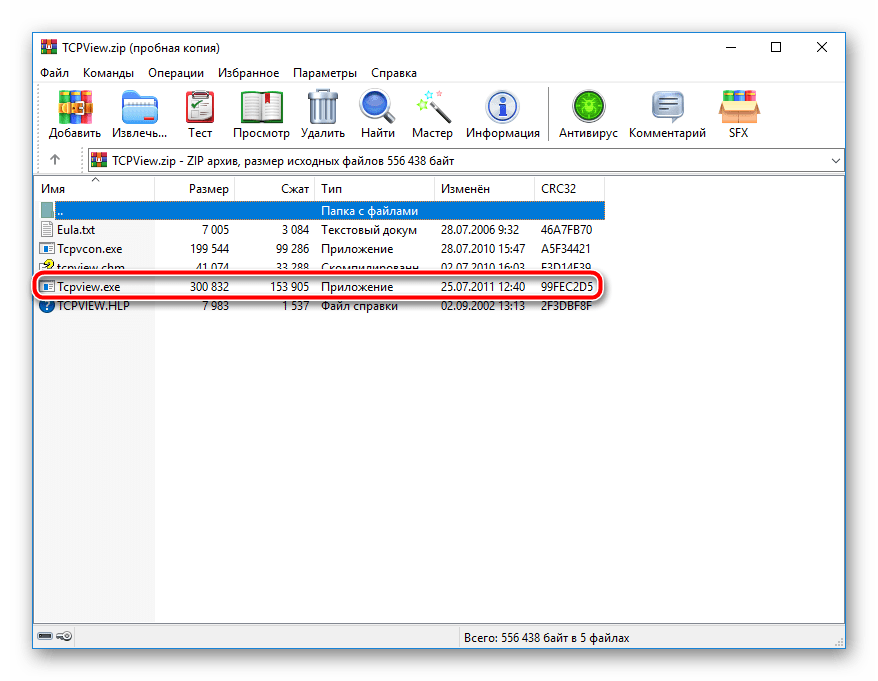
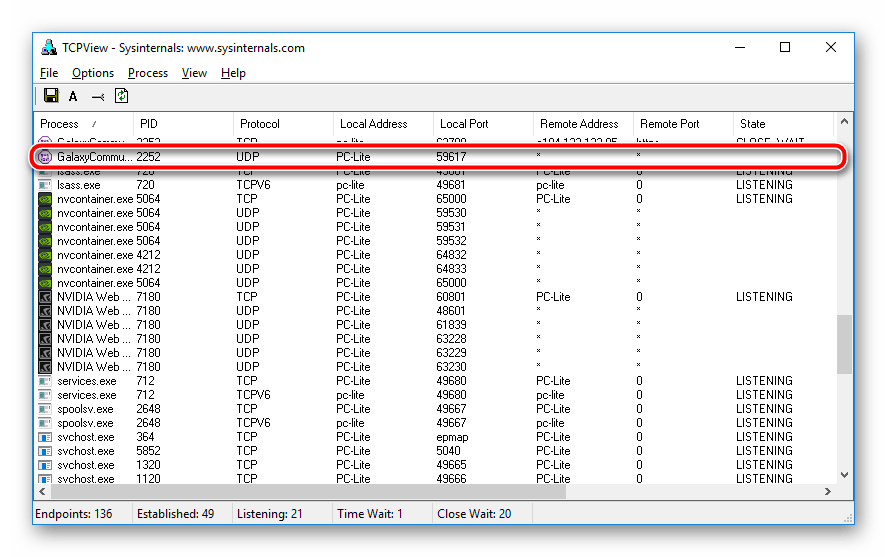
Залишилося дізнатися тільки одне – IP-адреса комп'ютера, для якого і буде прокидатися порт. Детальніше про те, як визначити цей параметр, читайте в іншій нашій статті за посиланням нижче.
Детальніше: Як дізнатися IP-адресу свого комп'ютера
Крок 2: налаштування маршрутизатора
Тепер можна перейти безпосередньо до конфігурації маршрутизатора. Від вас вимагається лише заповнити кілька рядків і зберегти зміни. Виконайте наступні дії:
- Відкрийте браузер і в адресному рядку напишіть
192.168.0.1, після чого натисніть Enter . - Відобразиться форма для входу, де потрібно ввести логін і пароль. Якщо конфігурація не змінювалася, в обидва поля надрукуйте
adminі зробіть вхід. - Зліва ви побачите панель з категоріями. Клікніть на»брандмауер" .
- Далі перейдіть до розділу " віртуальні сервери» і натисніть на кнопку »додати" .
- Вам доступний вибір одного з готових шаблонів, вони включають в себе збережену інформацію про деякі порти. Їх задіяти в даному випадку не потрібно, тому залиште значення «Custom» .
- Встановіть довільне ім'я для вашого віртуального сервера, щоб було легше орієнтуватися у списку, якщо він великий.
- Інтерфейс слід вказати WAN, найчастіше він має назву pppoe_Internet_2 .
- Протокол виберіть той, який використовує необхідна програма. Його знайти також можна в TCPView, про неї ми говорили в першому кроці.
- У всіх рядки з портами вставте той, що ви дізналися з першого кроку. В " внутрішній IP» впишіть адресу свого комп'ютера.
- Перевірте введені параметри та застосуйте зміни.
- Відкриється меню зі списком усіх віртуальних серверів. У разі потреби редагування просто натисніть на один з них і поміняйте значення.
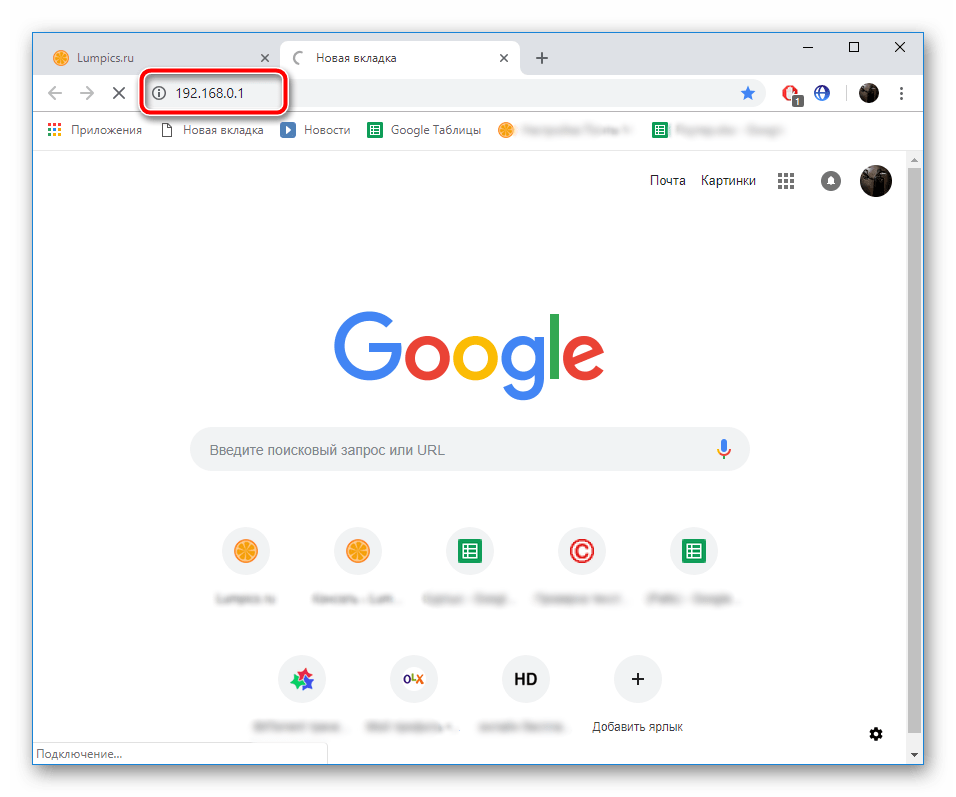

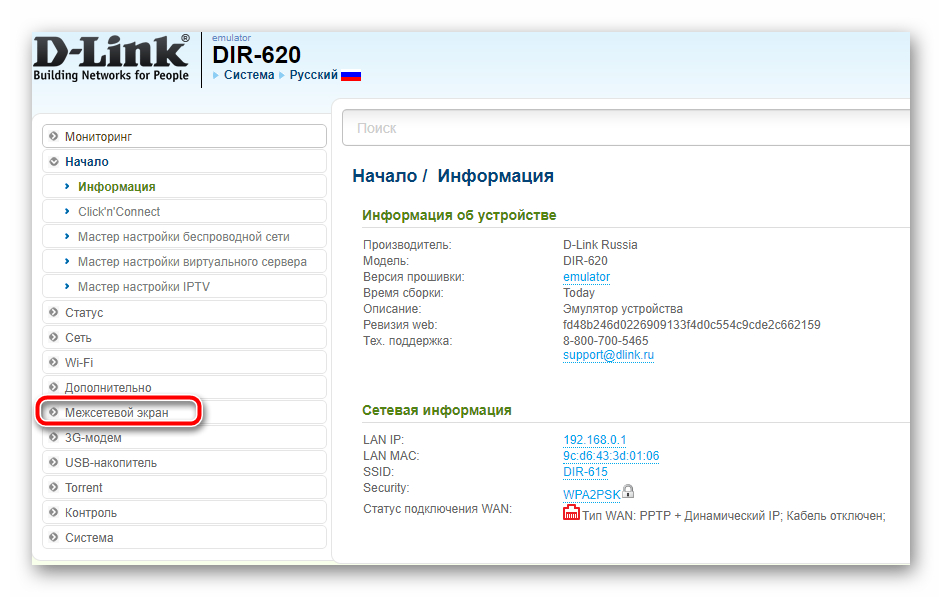
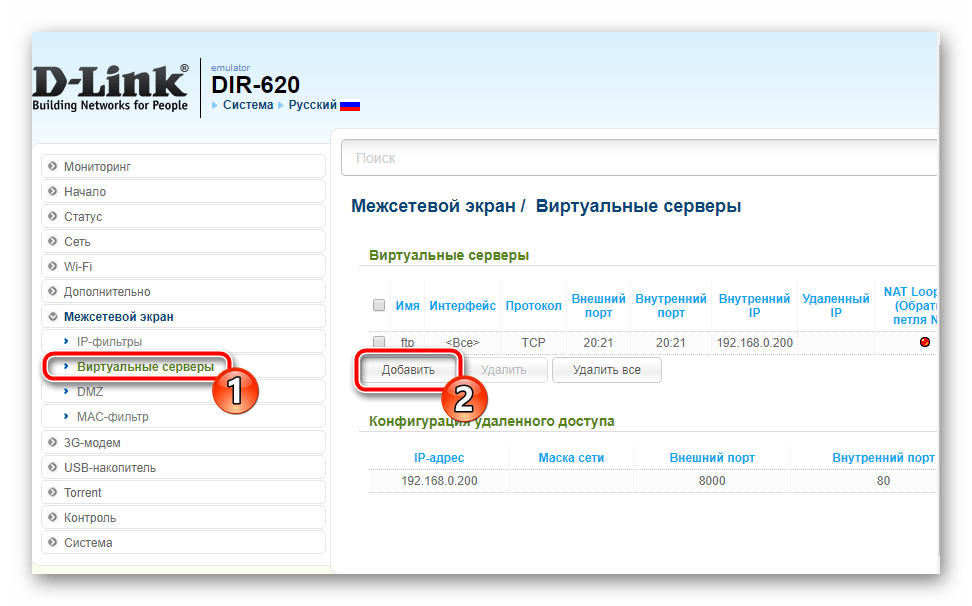

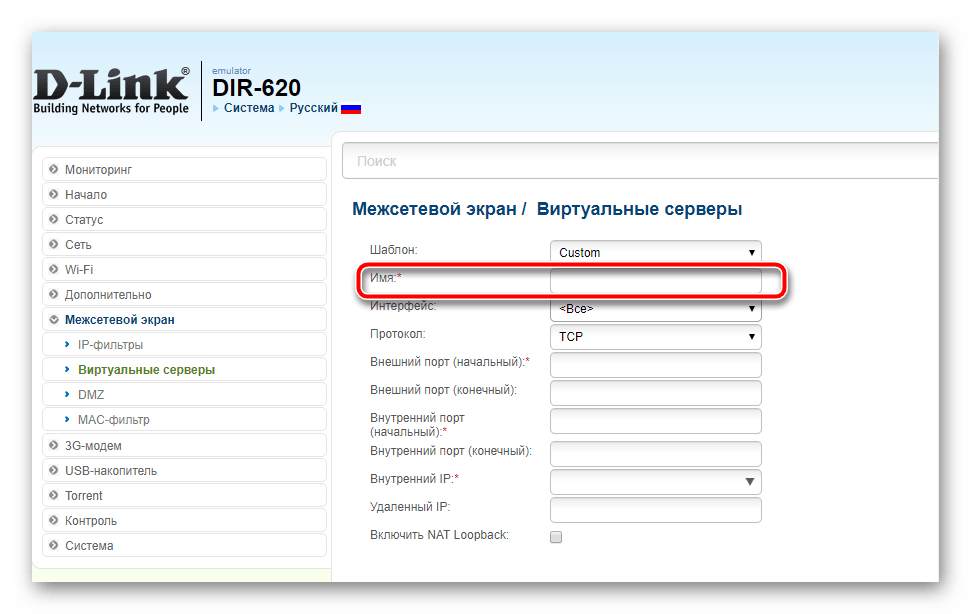
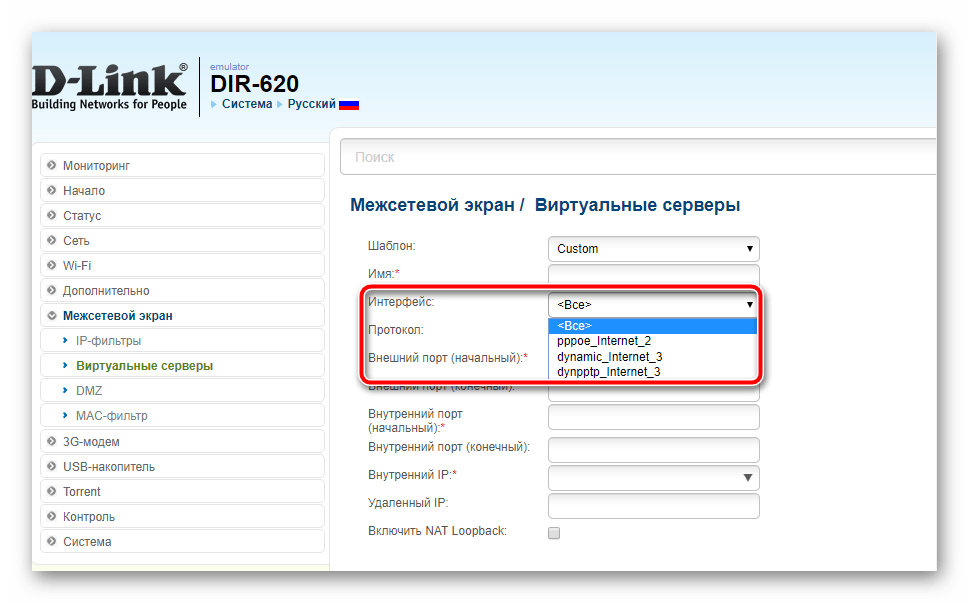
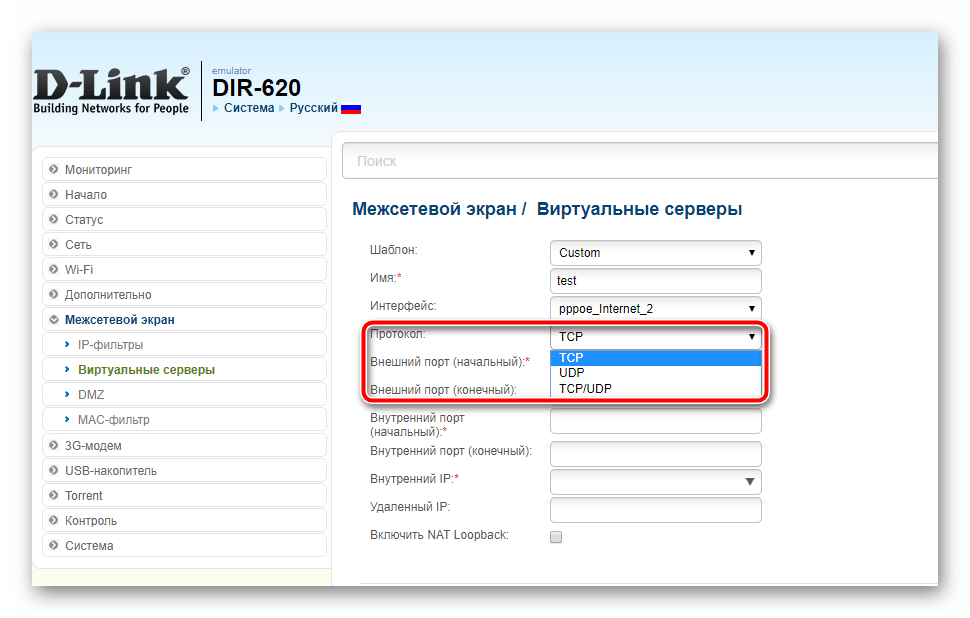
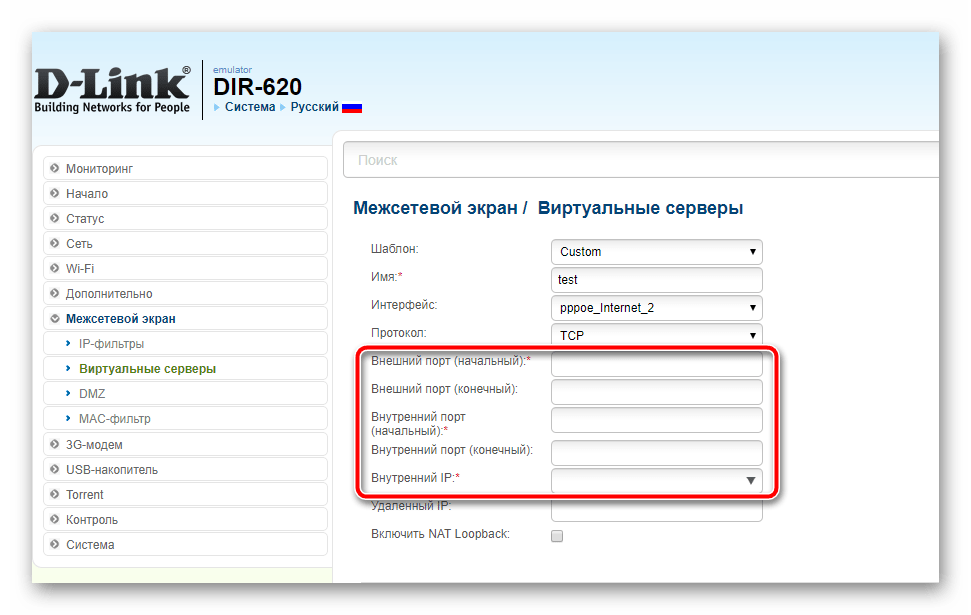
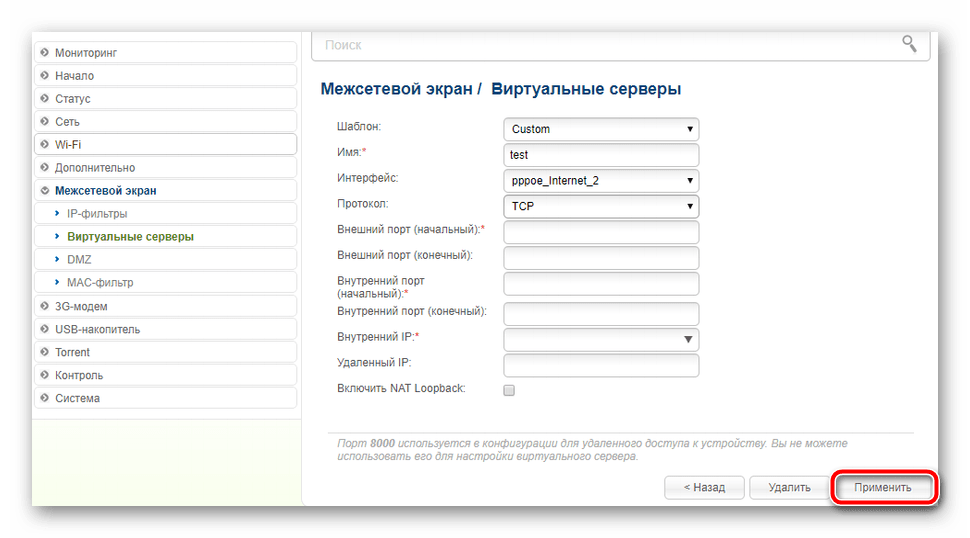
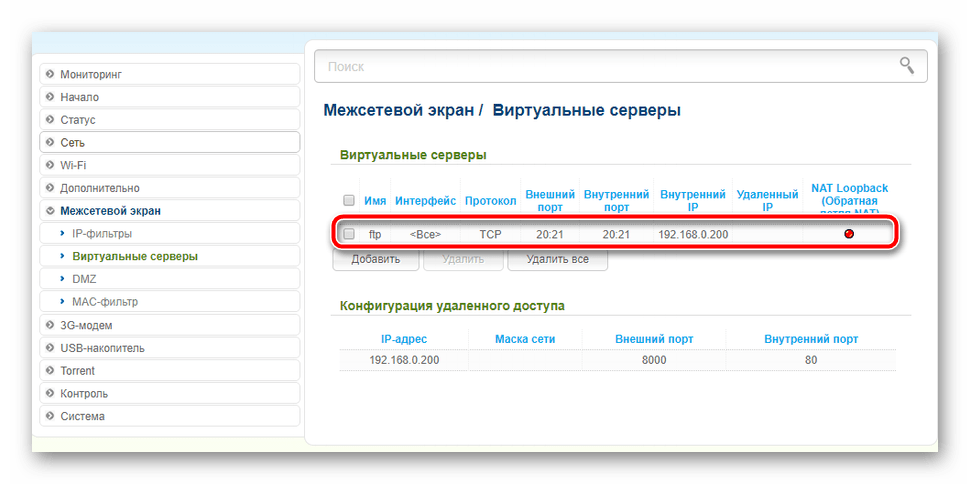
Крок 3: перевірка відкритих портів
Існує багато служб, які дозволяють визначити, які порти у вас відкриті та закриті. Якщо ви не впевнені, чи вдалося успішно впоратися з поставленим завданням, радимо скористатися сайтом 2IP і перевірити це:
- Перейдіть на головну сторінку сайту.
- Виберіть тест " перевірка порту» .
- У рядок введіть число і натисніть на " перевірити» .
- Ознайомтеся з відобразилася інформацією, щоб переконатися в результаті виконаних налаштувань маршрутизатора.
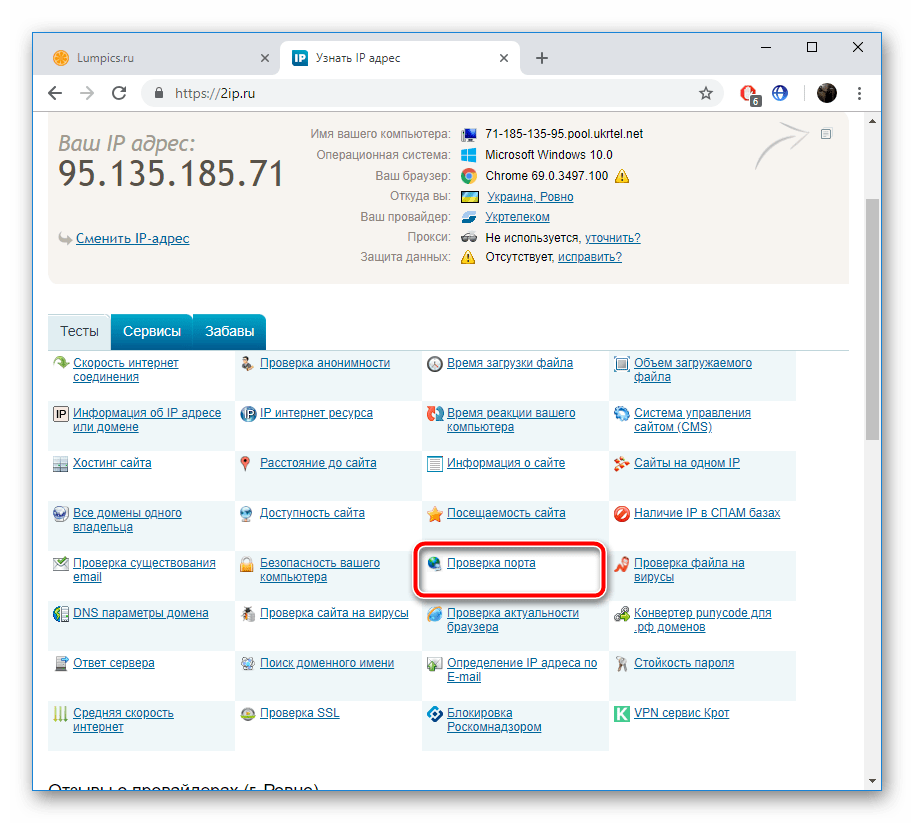
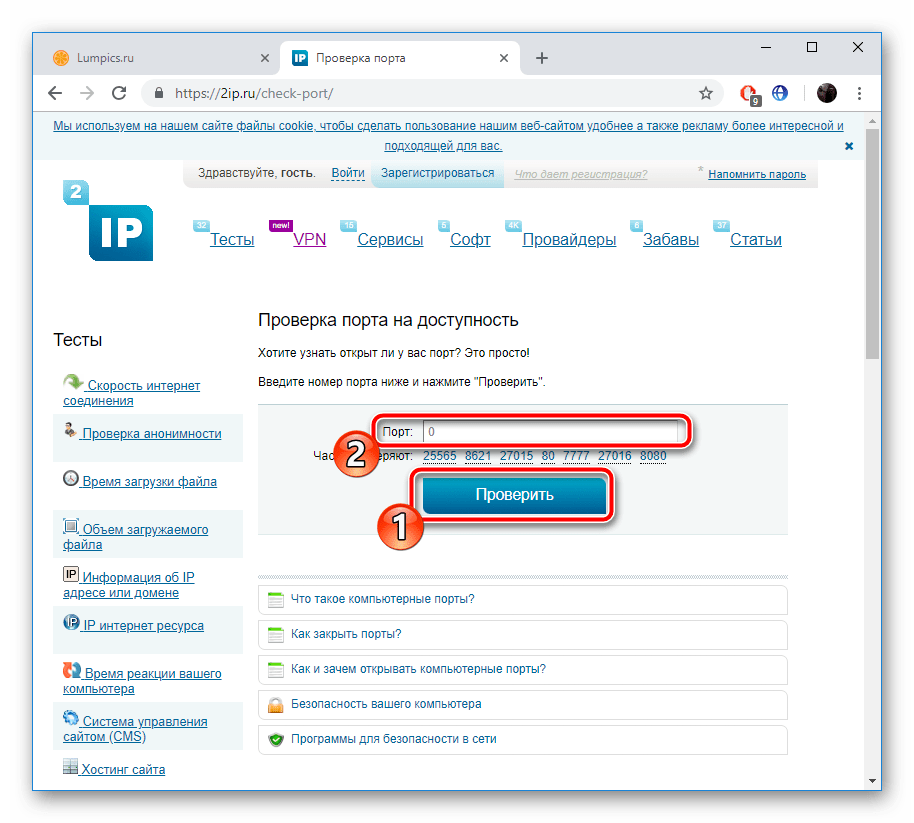
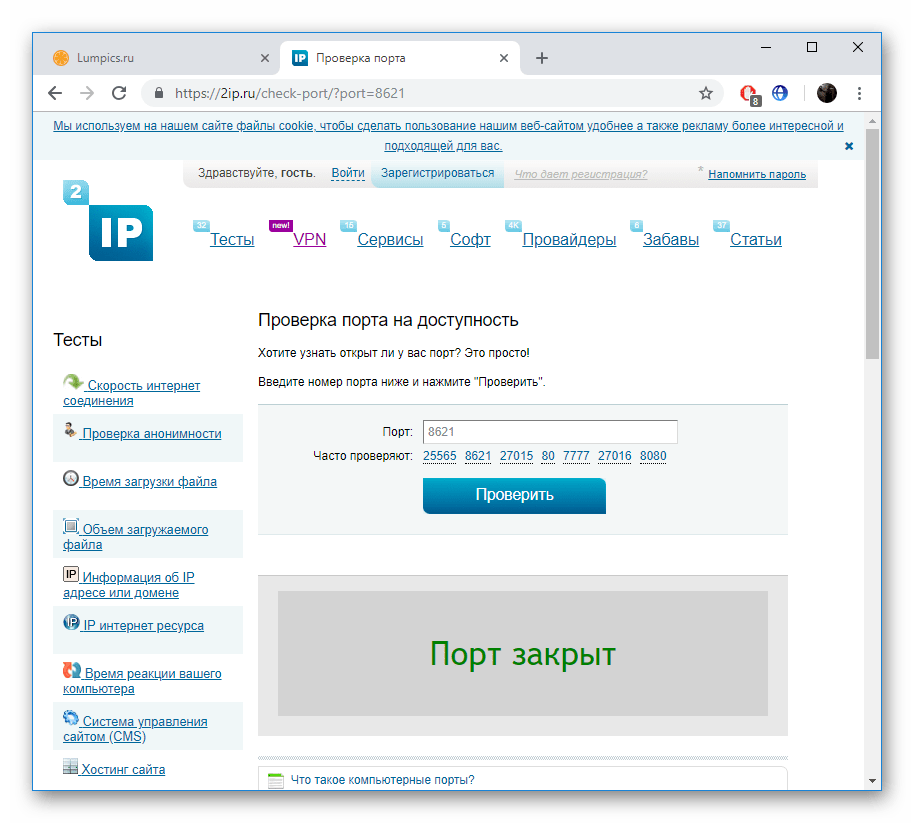
Сьогодні ви були ознайомлені з керівництвом по пробросу портів на роутері D-Link. Як бачите, в цьому немає нічого складного, сама процедура здійснюється буквально в кілька кроків і не вимагає досвіду роботи з конфігурацією схожого обладнання. Вам слід тільки задати відповідні значення в певні рядки і зберегти зміни.
Читайте також:
програма Skype: номери портів для вхідних з'єднань
про порти в uTorrent
визначення та налаштування прокатки портів у VirtualBox




